Waze, de geliefde sociale navigatie-app, heeft de harten van miljoenen automobilisten over de hele wereld veroverd. Ondanks de populariteit en het nut ervan, komen veel gebruikers problemen tegen die hun rijervaring tot hoofdpijn kunnen maken.
Hier helpen we je bij het oplossen van de meest voorkomende Waze-problemen, zodat je tijdens je roadtrips het meeste uit deze essentiële app kunt halen.
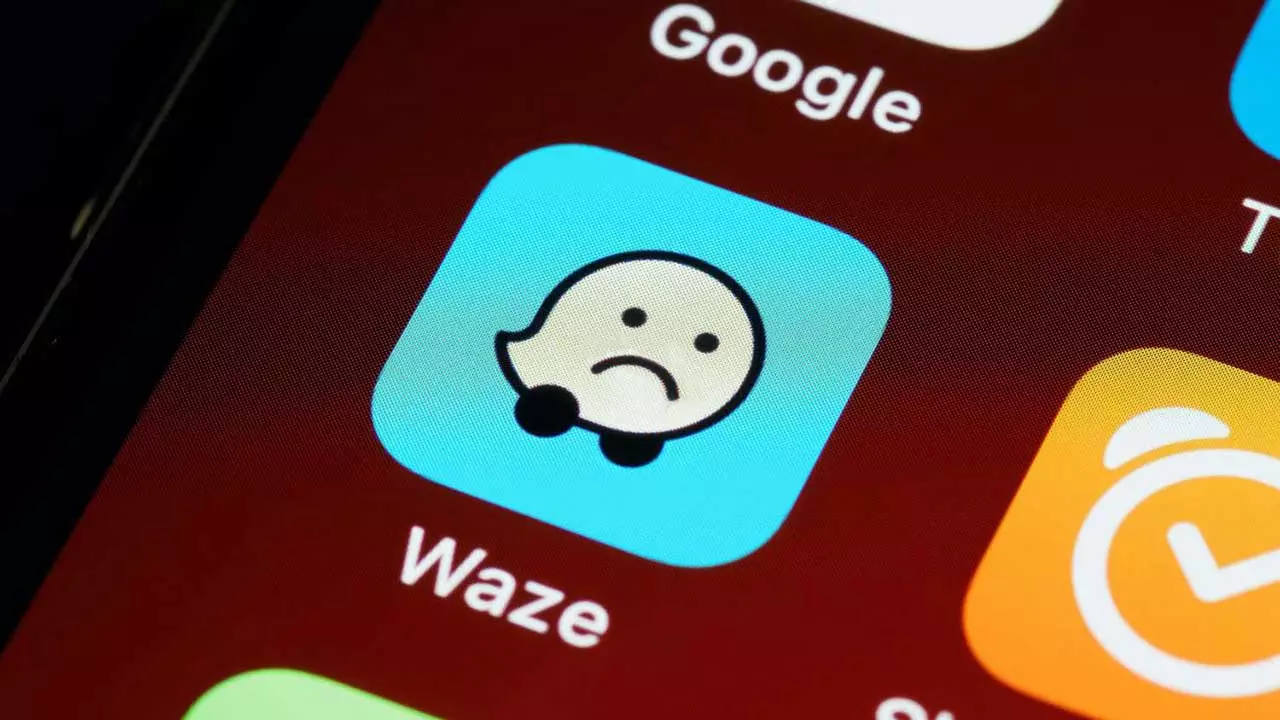
1. Waze start niet
Kwestie: Wanneer u de app opent, ziet u een leeg scherm of een foutmelding.
Oplossingen:
- Start uw apparaat opnieuw op: Soms kan een eenvoudige herstart het probleem oplossen.
- Controleer je internetverbinding: Zorg dat je een stabiele internetverbinding hebt.
- Update de app: Zorg ervoor dat je de nieuwste versie van Waze hebt geïnstalleerd. Updates repareren vaak bugs en verbeteren de prestaties.
- Installeer de app opnieuw: Als het probleem zich blijft voordoen, verwijder dan Waze en installeer deze opnieuw via Google Play of de App Store.
2. Waze maakt geen verbinding met de auto
Kwestie: Waze maakt geen verbinding met je auto via CarPlay of Android auto.
Oplossingen:
- Compatibiliteitscontrole: Zorg ervoor dat uw apparaat en auto compatibel zijn met CarPlay of Android Auto.
- Update software: Houd zowel uw telefoon- als autosoftware up-to-date.
- Apparaten opnieuw opstarten: Start zowel uw smartphone als uw autosysteem opnieuw op.
- Bluetooth-instellingen controleren: Zorg ervoor dat Bluetooth is geactiveerd op uw smartphone en detecteerbaar is door uw auto.
3. Waze detecteert geen flitsers
Kwestie: Waze waarschuwt je niet voor flitsers.
Oplossingen:
- Locatieservices inschakelen: Waze heeft je locatie nodig om flitsers weer te geven. Zorg ervoor dat locatieservices zijn ingeschakeld.
- Flitserwaarschuwingen activeren: Ga naar Instellingen > Navigatie > Waarschuwingen in de Waze-app en activeer de optie 'Flitsers'.
- Database flitsers bijwerken: Waze vertrouwt op gebruikersinvoer voor zijn flitspaaldatabase. Meld ontbrekende camera's om de database up-to-date te houden.
4. Waze wordt plotseling gesloten
Kwestie: Waze wordt onverwacht gesloten.
Oplossingen:
- Start uw apparaat opnieuw op: Een eenvoudige herstart kan het probleem oplossen.
- Achtergrondapps sluiten: Sommige apps die op de achtergrond draaien, kunnen Waze verstoren.
- Maak opslagruimte vrij: Als uw apparaat weinig opslagruimte heeft, werkt Waze mogelijk niet goed. Maak wat ruimte vrij om een soepele werking te garanderen.
- Installeer de app opnieuw: Als het probleem zich blijft voordoen, verwijder dan Waze en installeer het opnieuw.
5. Andere veelvoorkomende Waze-problemen
Kwestie: Prompt stemvolume te laag of te hoog
Oplossing:
- Volume aanpassen: Ga naar app-instellingen en pas het promptvolume aan naar jouw voorkeur.
Kwestie: De voorgestelde route van Waze is niet de beste
Oplossing:
- Ontdek alternatieven: Waze maakt gebruik van realtime verkeersgegevens, die mogelijk niet altijd accuraat zijn. Gebruik de optie 'Verken alternatieven' om andere mogelijke routes te bekijken en de beste te selecteren.
Kwestie: Waze verbruikt te veel batterij
Oplossingen:
- Schakel ongebruikte functies uit: Schakel functies zoals gesproken zoekopdrachten of 3D-kaarten uit om het batterijverbruik te verminderen.
- Beperk achtergrondactiviteit: Zorg ervoor dat Waze niet op de achtergrond actief is wanneer deze niet in gebruik is.
Conclusie
Waze is een krachtig hulpmiddel voor bestuurders, maar zoals bij elke app kan het problemen tegenkomen. Door de geboden oplossingen te volgen, kunt u veelvoorkomende problemen oplossen en uw Waze-ervaring verbeteren. Of je nu de app start, verbinding maakt met je auto, flitsers detecteert of het batterijverbruik beheert, deze tips helpen je soepel te navigeren en te genieten van alle voordelen van Waze.